Với cách cài đặt thời tiết trên màn hình điện thoại iPhone được chia sẻ trong bài viết dưới đây bạn sẽ dễ dàng cập nhật được thông tin về thời tiết bên ngoài. Để cài đặt ứng dụng thời tiết ra màn hình iPhone bạn cần làm theo hướng dẫn được chia sẻ trong bài viết dưới đây của 9Mobi.vn
- Xem thời tiết trên màn hình iPhone bằng Tweak Forecast
- Cách hiển thị thời tiết trên màn hình khóa
- Cách cài thời gian tự động khoá màn hình trên iPhone 6
- Apple phát hành iOS 11.1.2 sửa lỗi màn hình iPhone X không phản hồi trong thời tiết lạnh
- Thay đổi độ sáng màn hình trên Samsung Galaxy J7, J5
Tiện ích thời tiết mặc dù được Apple tích hợp trên iOS 12 tuy nhiên không thể tự xuất hiện. Thay vào đó người dùng sẽ phải thực hiện 1 vài thao tác thiết lập trong phần cài đặt của thiết bị để có thể hiển thị được tiện ích này. Chi tiết các bước để cài đặt thời tiết trên màn hình iPhone sẽ được 9mobi.vn hướng dẫn cụ thể và chi tiết ngay bên dưới đây.

Cách hiển thị thời tiết trên màn hình khóa iPhone
Cách cài đặt thời tiết trên màn hình iPhone
Bước 1: Đầu tiên các bạn truy cập đến chức năng Cài đặt trên thiết bị -> Kéo xuống dưới và lựa chọn vào Quyền riêng tư -> Chọn tiếp Dịch vụ định vị ở cửa sổ hiện ra tiếp theo.
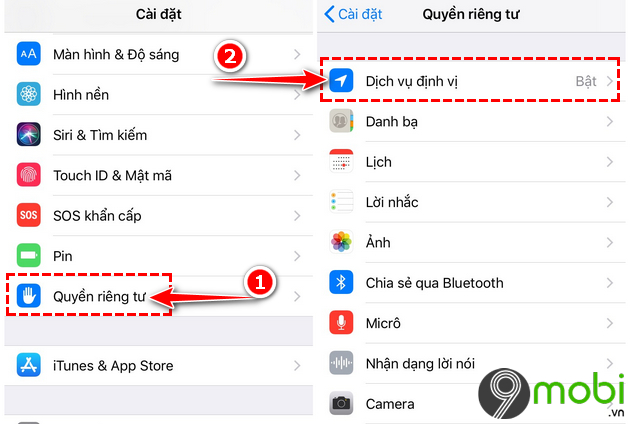
Bước 2: Tiếp đến bạn tìm đến dòng Thời tiết thì kích chọn vào đó -> Chọn Luôn luôn ở cửa sổ hiển thị sau đó.
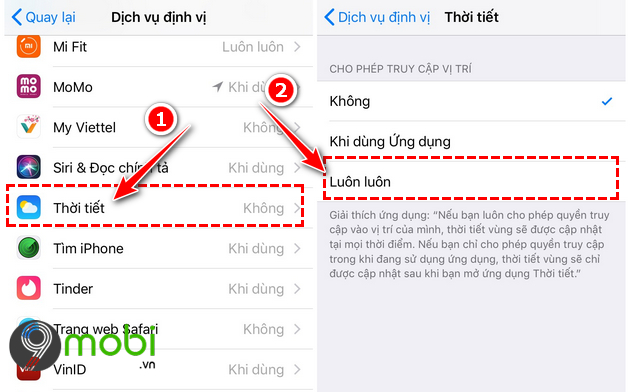
Tiện ích hiển thị thời tiết trên màn hình khóa iPhone sẽ được kích hoạt khi thời gian ở tính năng Không làm phiền được kết thúc. Do đó, bạn cần thiết lập thêm thao tác sau:
Bước 3: Quay trở lại chức năng Cài đặt , bạn lựa chọn vào mục Không làm phiền -> Tiến hành kích hoạt chức năng Đã đặt lịch bằng cách kéo chấm tròn sang bên phải.
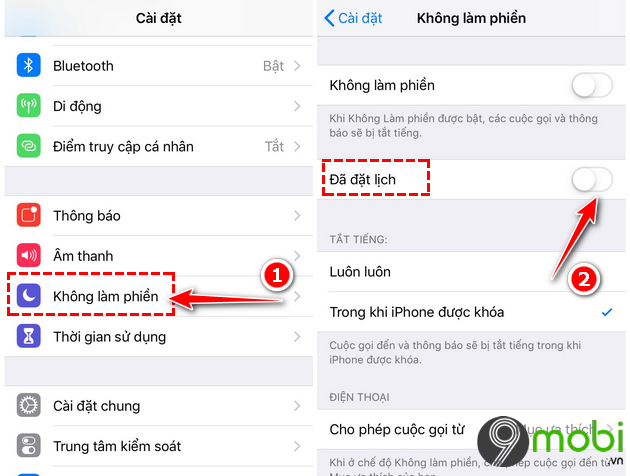
Lúc này các tùy chọn bên dưới sẽ hiển thị ra. Bạn tiến hành thiết lập khoảng thời gian không làm phiền -> Sau đó kích hoạt chức năng Giờ đi ngủ bằng cách kéo chấm tròn sang bên phải.
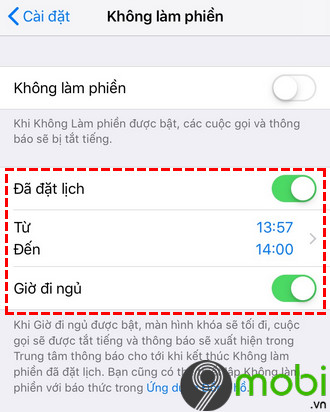
Và như vậy là các bạn đã cài đặt thời tiết trên màn hình iPhone thành công rồi đó. Bây giờ sau khi thời gian ở chế độ Không làm phiền kết thúc, khi bạn mở sáng máy lên là sẽ thấy thời tiết được hiển thị ngay trên màn hình khóa iPhone đang sử dụng.

Tính năng thời tiết trên màn hình iPhone vô cùng hữu ích, đặc biệt nếu như bạn cài đặt khoảng thời gian qua đêm. Khi sáng hôm sau tỉnh giấc và bật điện thoại, bạn sẽ thấy màn hình của máy hiển thị: Chào buổi sáng đồng thời là các thông tin tổng quát về thời tiết đi kèm. Ngoài ra bạn có thể tham khảo cách Xem thời tiết trên iPhone để có thêm những cách thực hiện khác
Hoặc có thể tham khảo thêm cách cài đặt app Thời Tiết Động trên iPhone tại đây để sử dụng nhé.
- Xem thêm: Cách cài đặt và sử dụng app Thời tiết Động trên iPhone
https://9mobi.vn/cach-cai-dat-thoi-tiet-tren-man-hinh-iphone-26388n.aspx
Chúc các bạn thực hiện các bước làm trên thành công.